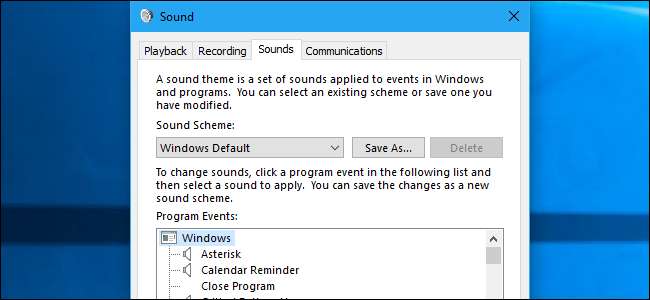
Windows soittaa käynnistysääntä ja muita äänitehosteita säännöllisesti, ja ne voivat olla ikäviä. Ne ovat erityisen ärsyttäviä Windows 7: ssä, jossa Windows toistaa napsautuksen joka kerta, kun vaihdat kansioita Resurssienhallinnassa. Voit poistaa ne käytöstä kokonaan - tai jopa asettaa mukautettuja äänitehosteita, jos haluat.
Kaikkien äänitehosteiden poistaminen käytöstä
Avaa äänen ohjauspaneeli napsauttamalla hiiren kakkospainikkeella tehtäväpalkin kaiutinkuvaketta ja valitsemalla ”Äänet”. Voit myös navigoida vain Ohjauspaneeli> Laitteisto ja äänet> Ääni.
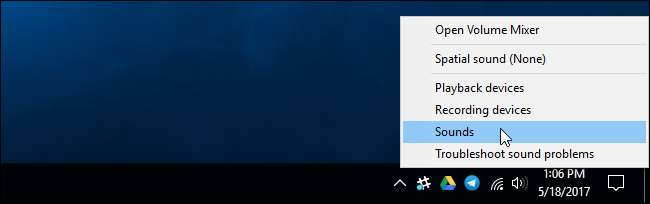
Napsauta Äänet-välilehden Äänijärjestelmä-ruutua ja valitse Ei ääniä poistaaksesi äänitehosteet kokonaan käytöstä. Jos haluat myös poistaa käytöstä Windowsin sisäänkirjautumisen yhteydessä näkyvän äänen, poista valinta Toista Windowsin käynnistysääni -valintaruudusta.
Voit myös poistaa äänitehosteet käytöstä tietyissä tapahtumissa. Voit esimerkiksi poistaa käytöstä ”Ilmoitus” -tehosteet ja jättää ”Kriittinen akun hälytys” -efektit päälle. Voit tehdä tämän valitsemalla äänitehosteen luettelosta, napsauttamalla ikkunan alaosassa olevaa Ääni-ruutua ja napsauttamalla (Ei mitään).
Tallenna muutokset, kun olet valmis, napsauttamalla OK. Voit aina palata tänne ja asettaa äänimallin takaisin “Windows Default” -asetukseksi palauttaaksesi oletusäänitehosteet.
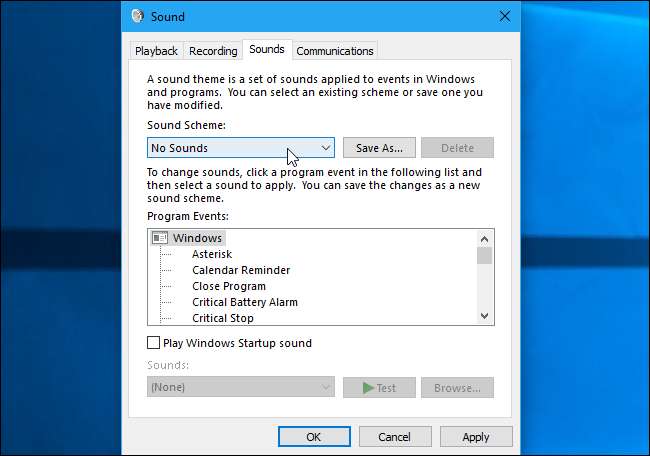
Windows Explorerin poistaminen käytöstä Napsauta Ääni
Jos käytät Windows 7 -käyttöjärjestelmää, ääniefekti, joka toistetaan, kun siirryt uuteen kansioon Resurssienhallinnassa, saattaa olla erityisen ärsyttävä. Tämä erityinen äänitehoste on oletusarvoisesti poistettu käytöstä Windows 10: ssä ja syystä.
Poista vain tämä ääni käytöstä selaamalla luettelossa alaspäin ja valitsemalla ”Aloita navigointi” -efekti. Napsauta ikkunan alaosassa olevaa Ääni-ruutua ja valitse ((Ei mitään)). Tallenna muutokset napsauttamalla “OK”.
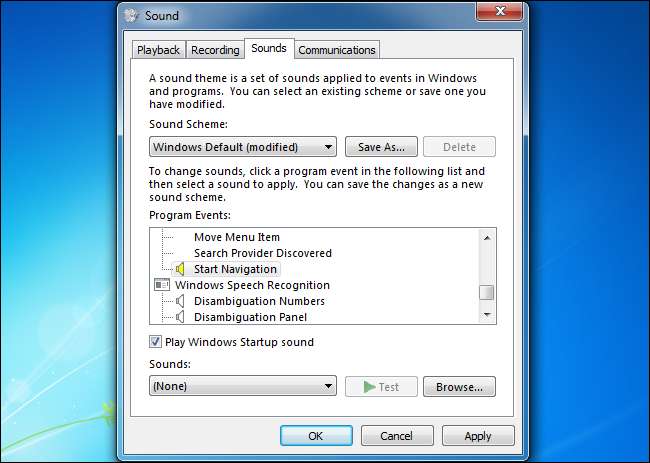
Kuinka mukauttaa äänitehosteita
Jos pidät äänistä sen sijaan, voit muokata niitä täältä. Valitse tapahtuma ja valitse äänitiedosto ”Äänet” -ruudusta. Voit napsauttaa Testaa kuullaksesi esikatselun eri äänitehosteista täällä.
Voit käyttää mukautettua äänitiedostoa napsauttamalla Selaa-painiketta. Mukautetun äänitehostetiedoston on oltava .wav-tiedostomuodossa.
Tallenna asetukset äänimallina napsauttamalla "Tallenna nimellä" -painiketta ikkunan yläosassa ja antamalla nimi. Voit sitten valita tallennettu äänimalli luettelosta tulevaisuudessa.
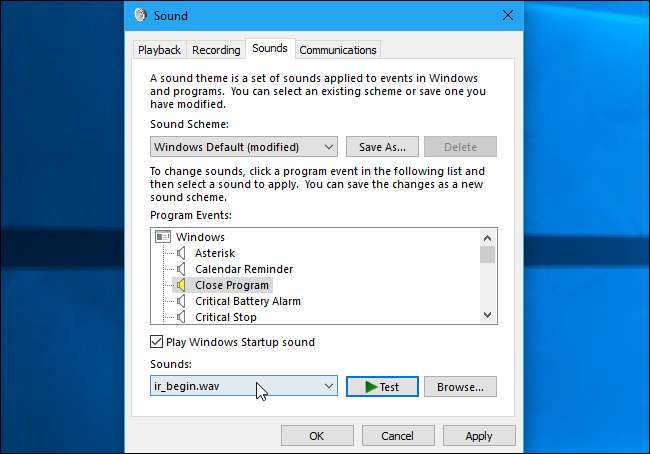
Miksi äänet palaavat jatkuvasti takaisin?
LIITTYVÄT: Kuinka asentaa työpöydän teemat Windows 10: een
Saatat huomata, että äänitehosteet aktivoituvat automaattisesti uudelleen, kun mukautat työpöytääsi. Tämä tapahtuu, kun sinä muuta työpöydän teemaa joko vanhan ohjauspaneelin käyttöliittymän käyttäminen Windows 7: ssä tai uuden asetusten käyttöliittymä Windows 10: ssä. Tämä johtuu siitä, että työpöydän teemat voivat sisältää äänimalleja sekä työpöydän taustakuvia, värejä ja hiiren kohdistimen teemoja. Useimmat teemat määrittelevät kuitenkin vain Windows Default -äänimallin ja ottavat sen uudelleen käyttöön, jos olet poistanut sen käytöstä.
Kun olet vaihtanut uuteen teemaan, joudut palaamaan Ääni-ikkunaan poistaaksesi äänitehosteet käytöstä, jos et halua kuulla niitä.
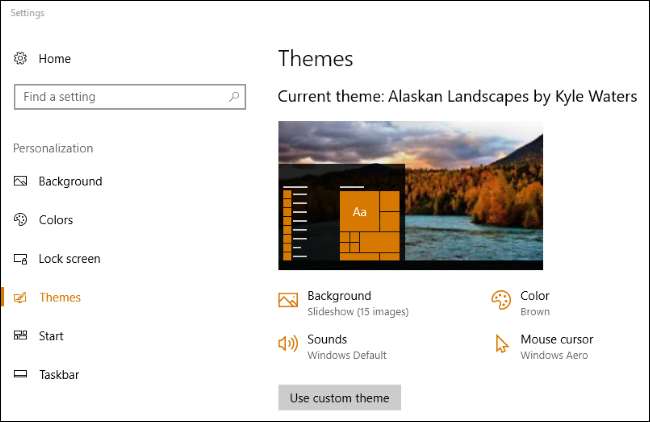
Järjestelmän ääniasetusten muuttaminen poistaa ne käytöstä joissakin - mutta ei kaikissa - työpöytäsovelluksissa. Jos sovellus jatkaa äänitehosteiden toistamista, vaikka olet poistanut ne käytöstä Ääni-ohjauspaneelista, sinun on poistettava äänitehosteet käytöstä kyseisen sovelluksen asetusikkunassa.







